昆仑资源网 Design By www.lawayou.com
来源: 作者:不详
本教程的效果图有点类似矢量图效果。不过作者是用PS来制作。
整个制作过程:先用钢笔勾出花朵及叶子的路径,转为选区后填充颜色,再用加深/减淡工具调整明暗度。虽然过程比较简单,操作起来还是要花很多时间和精力的。
最终效果

1、创建新文档,然后使用形状工具绘制如下形状当做背景,如果你还没有安装这款形状可以去网上下载。也可以自己手动制作。

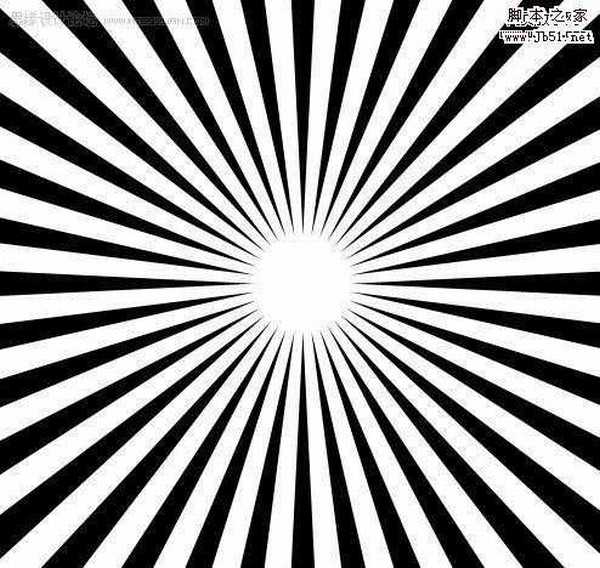
2、添加图层样式。
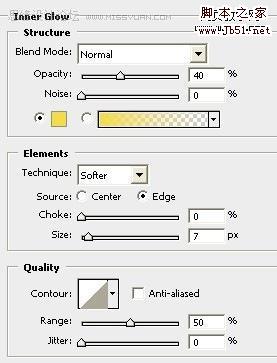
<内阴影>
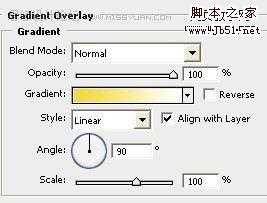
<渐变叠加>
3、然后使用笔刷,新建立图层,然后设置前景色#b0bf4a,使用钢笔工具绘制一个形状,然后设置描边路径。

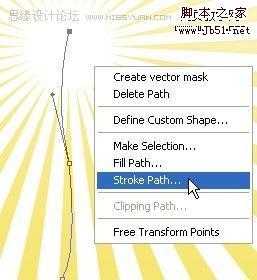
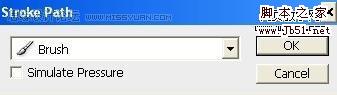
 4、改变笔刷大小。创建新图层,设置前景色为#709602,使用钢笔工具绘制路径,描边。
4、改变笔刷大小。创建新图层,设置前景色为#709602,使用钢笔工具绘制路径,描边。
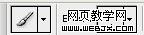

5、再使用钢笔工具绘制一个区域,然后填充颜色为#efc130,效果如下。

6、打开画笔面板。
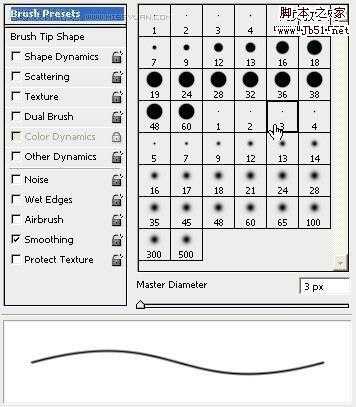
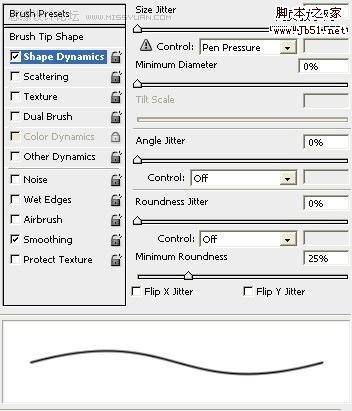
7、使用钢笔工具绘制一个区域,然后选择描边,设置如下。
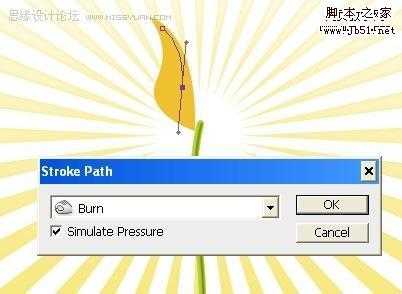

8、选择加深/减淡工具调整高光和暗调,效果如下图。


9、同样方法制作其他几个花瓣。

10、再使用钢笔工具绘制如下一个区域,制作选区,填充颜色为#95b923,效果如下。
上一页12 下一页 阅读全文
本教程的效果图有点类似矢量图效果。不过作者是用PS来制作。
整个制作过程:先用钢笔勾出花朵及叶子的路径,转为选区后填充颜色,再用加深/减淡工具调整明暗度。虽然过程比较简单,操作起来还是要花很多时间和精力的。
最终效果

1、创建新文档,然后使用形状工具绘制如下形状当做背景,如果你还没有安装这款形状可以去网上下载。也可以自己手动制作。

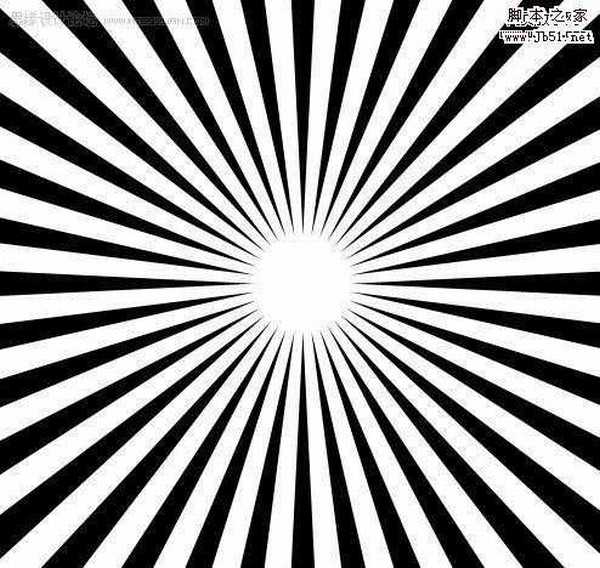
2、添加图层样式。
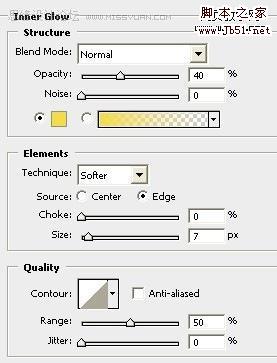
<内阴影>
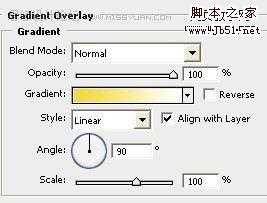
<渐变叠加>
3、然后使用笔刷,新建立图层,然后设置前景色#b0bf4a,使用钢笔工具绘制一个形状,然后设置描边路径。

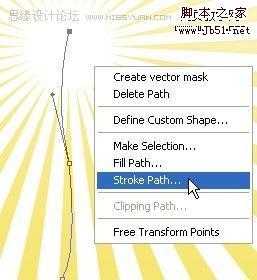
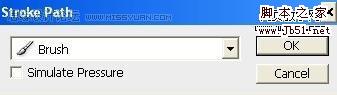
 4、改变笔刷大小。创建新图层,设置前景色为#709602,使用钢笔工具绘制路径,描边。
4、改变笔刷大小。创建新图层,设置前景色为#709602,使用钢笔工具绘制路径,描边。 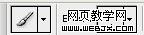

5、再使用钢笔工具绘制一个区域,然后填充颜色为#efc130,效果如下。

6、打开画笔面板。
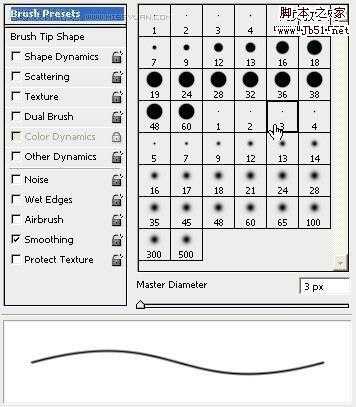
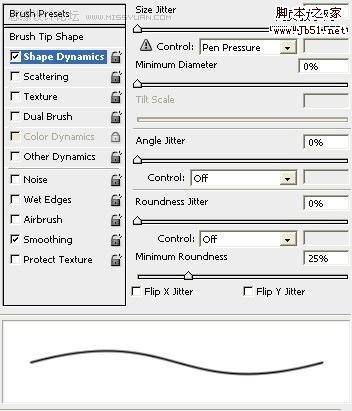
7、使用钢笔工具绘制一个区域,然后选择描边,设置如下。
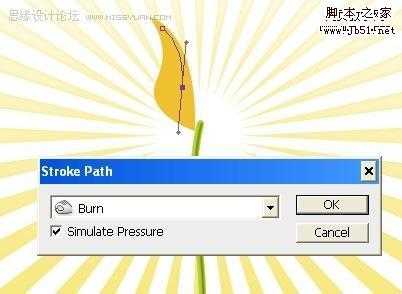

8、选择加深/减淡工具调整高光和暗调,效果如下图。


9、同样方法制作其他几个花瓣。

10、再使用钢笔工具绘制如下一个区域,制作选区,填充颜色为#95b923,效果如下。
上一页12 下一页 阅读全文
昆仑资源网 Design By www.lawayou.com
广告合作:本站广告合作请联系QQ:858582 申请时备注:广告合作(否则不回)
免责声明:本站资源来自互联网收集,仅供用于学习和交流,请遵循相关法律法规,本站一切资源不代表本站立场,如有侵权、后门、不妥请联系本站删除!
免责声明:本站资源来自互联网收集,仅供用于学习和交流,请遵循相关法律法规,本站一切资源不代表本站立场,如有侵权、后门、不妥请联系本站删除!
昆仑资源网 Design By www.lawayou.com
暂无评论...
